TeraStationからTeraStationへのバックアップが失敗し、バックアップができません(TS-2RZ、TS-X、TS-Vシリーズ)
Q
詳細
対象商品
TS-2RZ、TS-X、TS-Vシリーズ
A
TeraStationからTeraStationへのバックアップができない場合、以下対策を行ってください。
原因
対策
Jumbo Frameの設定を確認します。

それぞれバックアップ元、バックアップ先のJumbo Frameの設定を通常のフレームサイズ(1,518バイト)に変更するか、 バックアップの経路上のハブを、Jumbo Frame対応のハブに交換してください。
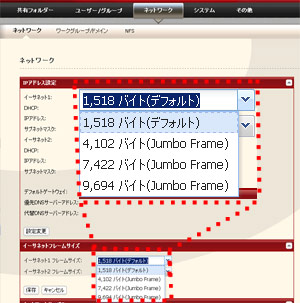
※ TS-XL/R5シリーズの例
原因
対策
バックアップ元データにアクセスしていないか確認します。
バックアップエラーが発生した場合は、アクセスしていたパソコンを再起動し、再度バックアップを行います。
TeraStationの共有フォルダーにFTPアクセスし、共有フォルダー内の不可視ファイルを全て削除します。
削除をする前に、重要なデータのバックアップをしてください。
原因
バックアップ先の共有フォルダーの設定がされていません。
対策
バックアップ先の共有フォルダーの設定を確認します。
バックアップ先のTeraStationの共有フォルダにて、次の設定を行います。
1.TeraStationの設定画面を表示します。
2.[共有フォルダ管理]を選択し、バックアップ先の共有フォルダーを選択します。
3.[公開先]の設定を、[バックアップ]のチェックを外して、[設定]をクリックします。
4.再度、バックアップ先の共有フォルダーを選択します。
原因 ※Macからアクセスする場合のみ
不可視・削除禁止ファイルを上書きバックアップする場合にバックアップが失敗することがあります。
対策
Mac接続時の特殊なファイルをバックアップ対象から外します。
TeraStationの共有フォルダーにFTP接続して、重要なデータのバックアップを行った上で、 共有フォルダー内の不可視ファイルを全て削除します。
上記で改善しない場合は以下も確認してください。
このご質問の対象となる商品・OS・接続機器を表示
商品
OS・接続機器
チャット・LINEでのサポートについて
下記商品はチャット・LINEでのサポート対象外のため、電話またはメールにてお問合せいただきますようお願いいたします。
法人様向けネットワーク商品
ネットワーク対応ハードディスク(TeraStation)
<注意事項>
以下のいずれかに該当する場合、お客様の同意なくチャット・LINEでのサポートを終了させていただく場合がございます。ご了承ください。
同一のお客様から同一内容のお問合せ等の入力が複数あった場合
本サービスに関係のない画像・動画・スタンプ等が送信された場合
一定時間以上お客様からの返信がされない場合
営業時間
<オペレーター受付時間>
月~土・祝 9:30~21:00
日 9:30~17:30
※AIによる自動応答は24時間ご利用いただけます。
メールで相談について
個人向けWi-Fi/有線LAN製品、ストレージ製品のお客様にはメールで問い合わせいただく前にAIが問題解決のお手伝いを行います。
いずれかを選択して進んでください。
 Wi-Fi(無線LAN)
Wi-Fi(無線LAN) 有線LAN
有線LAN HDD(ハードディスク)・NAS
HDD(ハードディスク)・NAS SSD
SSD ブルーレイ/DVD/CDドライブ
ブルーレイ/DVD/CDドライブ メモリー
メモリー USBメモリー
USBメモリー メモリーカード・カードリーダー/ライター
メモリーカード・カードリーダー/ライター 映像/音響機器
映像/音響機器 ケーブル
ケーブル マウス・キーボード・入力機器
マウス・キーボード・入力機器 Webカメラ・ヘッドセット
Webカメラ・ヘッドセット スマートフォンアクセサリー
スマートフォンアクセサリー タブレットアクセサリー
タブレットアクセサリー 電源関連用品
電源関連用品 アクセサリー・収納
アクセサリー・収納 テレビアクセサリー
テレビアクセサリー その他周辺機器
その他周辺機器 法人向けWi-Fi(無線LAN)
法人向けWi-Fi(無線LAN) 法人向け有線LAN
法人向け有線LAN LTEルーター
LTEルーター 法人向けNAS・HDD
法人向けNAS・HDD SSD
SSD ブルーレイ/DVD/CDドライブ
ブルーレイ/DVD/CDドライブ 法人向けメモリー・組込み/OEM
法人向けメモリー・組込み/OEM 法人向けUSBメモリー
法人向けUSBメモリー メモリーカード・カードリーダー/ライター
メモリーカード・カードリーダー/ライター 映像/音響機器
映像/音響機器 法人向け液晶ディスプレイ
法人向け液晶ディスプレイ 法人向けケーブル
法人向けケーブル 法人向けマウス・キーボード・入力機器
法人向けマウス・キーボード・入力機器 法人向けヘッドセット
法人向けヘッドセット 法人向けスマートフォンアクセサリー
法人向けスマートフォンアクセサリー 法人向けタブレットアクセサリー
法人向けタブレットアクセサリー 法人向け電源関連用品
法人向け電源関連用品 法人向けアクセサリー・収納
法人向けアクセサリー・収納 テレビアクセサリー
テレビアクセサリー オフィスサプライ
オフィスサプライ その他周辺機器
その他周辺機器 データ消去
データ消去
